Wie Microsoft Ihnen den Kontakt-Export aus Windows Mail vereitelt
Der einzige Weg zum Kontakt-Export aus Windows Mail
von Gaby Salvisberg - 23.10.2023
Einen einzigen Weg habe ich gefunden. Der ginge so: Klicken Sie in der App Mail aufs Icon für Zu Personen wechseln. Es öffnet sich die Liste mit Ihren Kontakten. Klicken Sie den ersten Kontakt an. Oben finden Sie ein Teilen-Symbol mit einem geschwungenen, nach rechts weisenden Pfeil, auf das Sie klicken. Nun klicken Sie auf Kontakt teilen und greifen zu Mail.
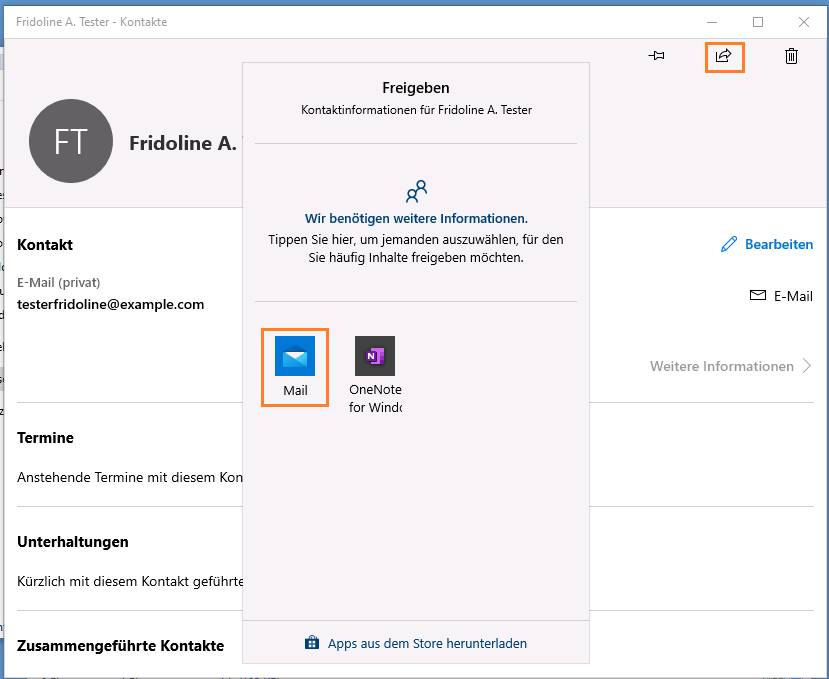
So teilen Sie einen Kontakt
(Quelle: PCtipp.ch )
Wählen Sie das Konto aus, von dem aus Sie senden (falls mehrere eingerichtet sind). Sie brauchen die Mail übrigens jetzt nicht tatsächlich zu senden. An dieser Stelle haben Sie nämlich einen Mail-Entwurf, in dem ein .vcf-Datei steckt. Klicken Sie mit rechts auf den .vcf-Anhang, wählen Sie Speichern. Wählen Sie einen Ordner, in dem Sie Ihre Kontakte sammeln wollen. Ist die .vcf-Datei gespeichert, benutzen Sie im Mail-Entwurf Verwerfen. Und dann verfahren Sie genauso mit dem nächsten Kontakt. Und dem übernächsten. Und dem überübernächsten …
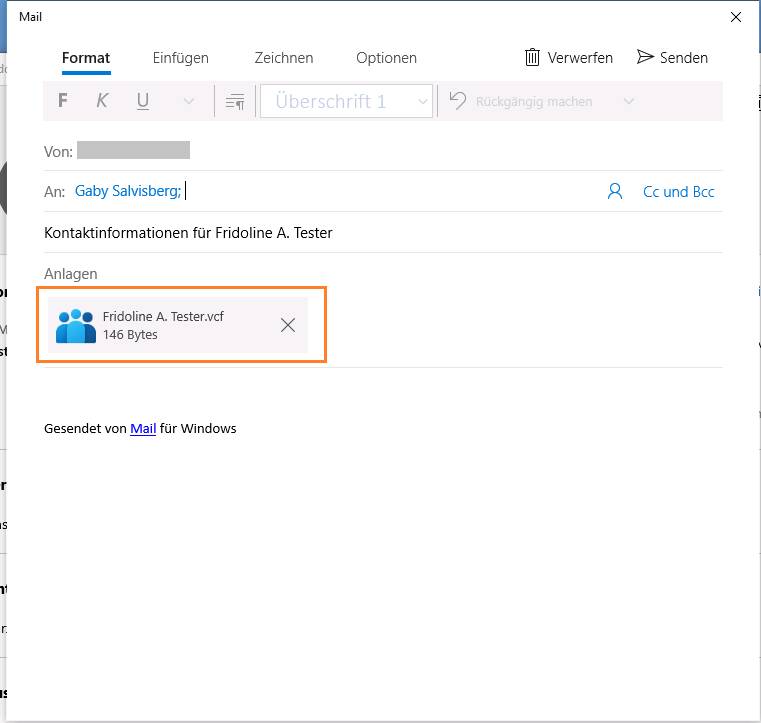
Jeden verflixten Kontakt müssen Sie einzeln teilen, um an die .vcf-Datei zu kommen – und diese speichern und den Mail-Entwurf verwerfen
(Quelle: PCtipp.ch )
Haben Sie diese Plackerei hinter sich, lassen sich die Kontakte in anderen Mailprogrammen importieren. Wieso nicht mal Thunderbird ausprobieren? Damit Sie all die als .vcf-Files exportierten Adressen in diesem nicht ebenfalls wieder einzeln importieren müssen, gibts morgen den passenden Trick.